
„Kurzbefehle“-Automationen in Apple Configurator für den Mac verwenden
Mithilfe der App „Kurzbefehle“ kannst du Arbeitsabläufe erstellen, um eine größere Anzahl von iPhone- und iPad-Geräten mit Apple Configurator einheitlich und effizient zu konfigurieren. „Kurzbefehle“ bietet hilfreiches Feedback zum Fortschritt von einzelnen Aktionen. Zudem kannst du Kurzbefehle basierend auf den Geräten, die angeschlossen, getrennt usw. werden, auch automatisieren.
Neuen Kurzbefehl erstellen
Verwende das Launchpad, um die App „Kurzbefehle“
 auf deinem Mac zu öffnen.
auf deinem Mac zu öffnen.Wähle „Ablage“ > „Neuer Kurzbefehl“.
Klicke rechts auf den Tab „Apps“ und klicke dann auf „Apple Configurator“.
Bewege Apple Configurator-Aktionen in den Kurzbefehlbereich, um zu sehen, was sie bewirken.
Erstelle einen Arbeitsablauf und teste ihn; sichere ihn danach als Kurzbefehl.
Im Folgenden siehst du ein Beispiel für einen Apple Configurator-Kurzbefehl.
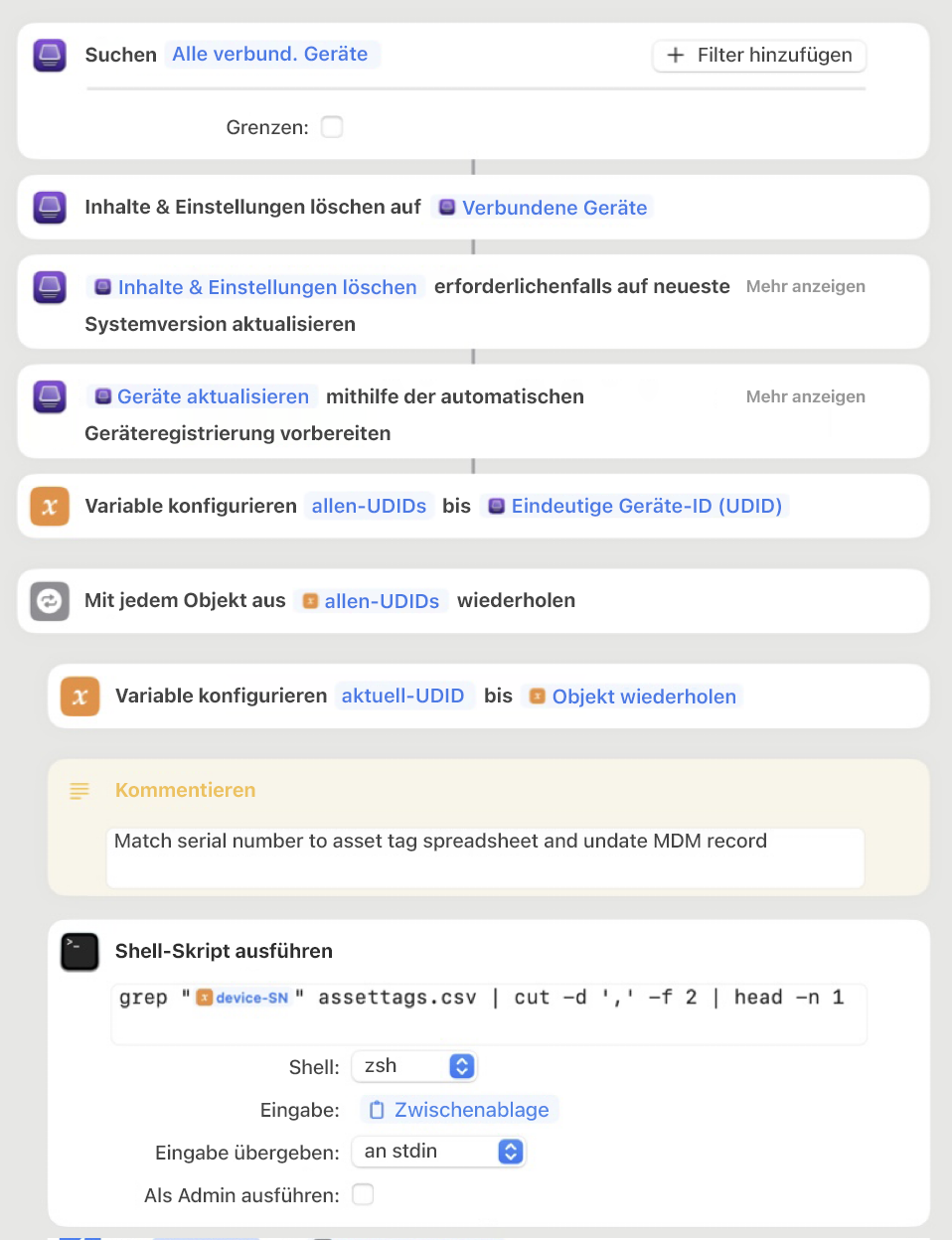
Im letzten Schritt dieses Beispiels müssen diese Daten zum Geräteverwaltungsdienst hinzugefügt werden. Erkundige dich anschließend beim Entwicklungsteam des Geräteverwaltungsdienstes, ob Kurzbefehlaktionen verfügbar sind. Ist das nicht der Fall, gibt es möglicherweise eine API, die du zum Senden der Daten nutzen kannst.
Kurzbefehl beim Anschließen oder Trennen ausführen
Verwende das Launchpad, um Apple Configurator
 auf deinem Mac zu öffnen.
auf deinem Mac zu öffnen.Wähle links oben „Apple Configurator“ > „Einstellungen“.
Wähle „Kurzbefehle“ und wähle dann eine oder beide der folgenden Optionen:
Kurzbefehl für Portnummern ausführen: Wenn Geräte angeschlossen werden, dient dieser Kurzbefehl dazu, die Portnummern mit unterstützter USB-Hardware zu erfassen.
Kurzbefehl beim Anschließen ausführen: Führe diesen Kurzbefehl automatisch aus, wenn Geräte angeschlossen werden.
Kurzbefehl beim Trennen ausführen: Führe diesen Kurzbefehl automatisch aus, wenn Geräte getrennt werden.
Kurzbefehle, die beim Trennen ausgeführt werden, sind nützlich zum Schreiben von Protokollen oder für ähnliche Aufgaben. Die Kurzbefehle können nicht mit dem Gerät kommunizieren, da sie erst ausgeführt werden, wenn das Gerät getrennt wurde.
Hinweis: Wenn ein Kurzbefehl für die Ausführung beim Anschließen oder Trennen konfiguriert ist, wird oben in Apple Configurator eine violette Nachricht „Aktive Kurzbefehle“ angezeigt. Außerdem sind andere Apple Configurator-Funktionen nicht verfügbar, bis die Anschließen- und Trennen-Kurzbefehle deaktiviert werden.
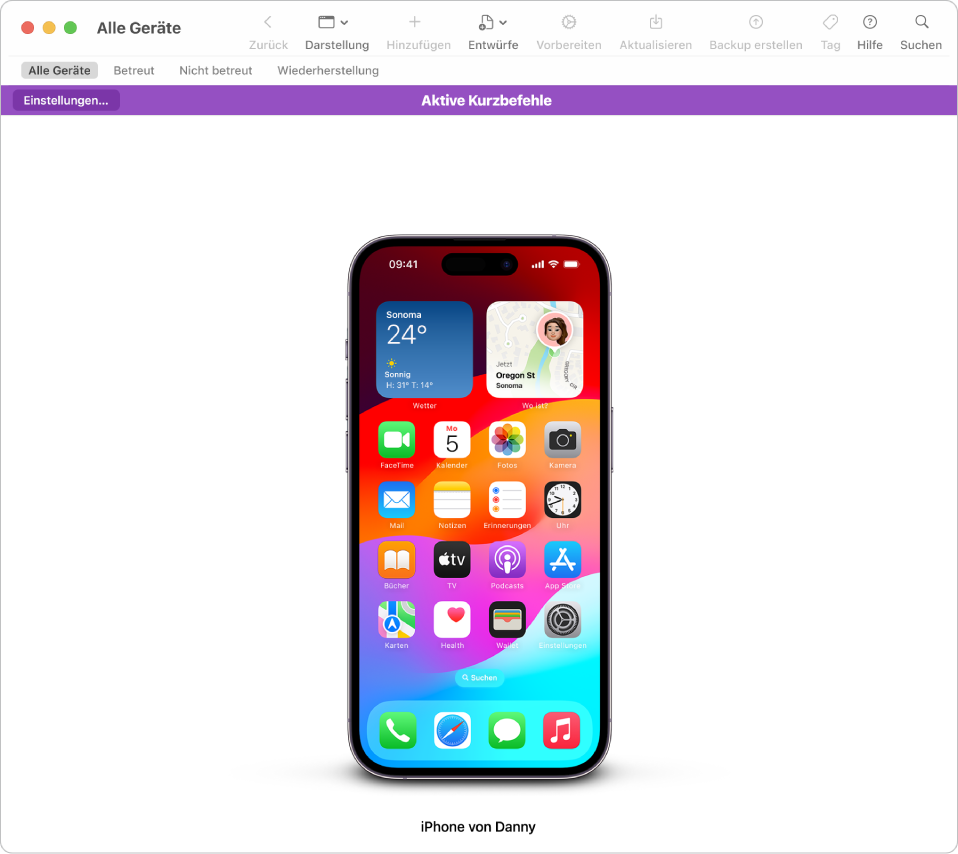
Die folgende Tabelle umfasst Beschreibungen der Apple Configurator-Aktionen in der App „Kurzbefehle“.
Aktion | Beschreibung |
|---|---|
Dokumente auf Geräte kopieren | Kopiert das angegebene Dokument und die angegebenen Verzeichnisinhalte in den angegebenen App-Container. Hinweis: Die Ziel-App muss bereits auf dem Gerät installiert sein. |
Inhalte & Einstellungen löschen | Löscht alle Inhalte und Einstellungen auf den angegebenen verbundenen Geräten und gibt diese an den Systemassistenten zurück. Hinweis: Durch diese Aktion werden alle Daten und Einstellungen endgültig von diesen Geräten entfernt. |
Geräte fehlgeschlagen | Meldet Apple Configurator und anderen Aktionen, dass mindestens ein Gerät den Kurzbefehl nicht ausführen konnte. Verwende diese Aktion für eine verbesserte Fehlerbehebung in deinen Kurzbefehlen. Diese Aktion ist nicht notwendig, wenn der Kurzbefehl nur von Apple Configurator bereitgestellte Aktionen verwendet, da diese fehlgeschlagene Geräte automatisch verarbeiten. |
Verbundene Geräte suchen | Findet alle verbundenen iPhone- und iPad-Geräte und gibt diese als Ausgabe zurück. Du kannst optional auch die gefundenen Geräte auf einen bestimmten Typ einschränken, beispielsweise iPhone oder iPad. Hinweis: Für die Nutzung innerhalb der App „Kurzbefehle“ vorgesehen. Kurzbefehlaktionen, die mit Apple Configurator bereitgestellt werden, nehmen Listen von verbundenen Geräten als Eingabe und stellen sie als Ausgabe bereit. Für andere Aktionen, die nicht für die Handhabung von Listen als Eingabe konzipiert sind, ist die Kurzbefehlaktion „Wiederholen mit jedem“ hilfreich. |
Verbundene Geräte in Eingabe suchen | Konvertiert ECIDs (Extended Chip Identifiers) von Apple Configurator in Einheiten für verbundene Geräte zur Verwendung in anderen Kurzbefehlaktionen von Apple Configurator. Diese Aktion sollte in Verbindung mit den Einstellungen von Apple Configurator’s zum Ausführen von Kurzbefehlen bei am Mac angeschlossenen Geräten verwendet werden. Du kannst „Kurzbefehleingabe“ als Gerätekennungsparameter festlegen. Optimal für automatisierte Kurzbefehle, die beim Anschließen oder Trennen ausgeführt werden. Kurzbefehlaktionen, die mit Apple Configurator bereitgestellt werden, nehmen Listen von verbundenen Geräten als Eingabe und stellen sie als Ausgabe bereit. Für andere Aktionen, die nicht für die Handhabung von Listen als Eingabe konzipiert sind, ist die Kurzbefehlaktion „Wiederholen mit jedem“ hilfreich. |
Konfigurationsprofile installieren | Installiert Konfigurationsprofile auf Zielgeräten. |
Geräte mithilfe der automatischen Geräteregistrierung vorbereiten | Bereitet die angegebenen verbundenen Geräte mit Apple School Manager oder Apple Business Manager für den Einsatz vor. Diese Aktion setzt voraus, dass die Geräte in Apple School Manager oder Apple Business Manager angezeigt werden und sie im Systemassistenten vorhanden sind. |
Geräte mithilfe der manuellen Konfiguration vorbereiten | Bereitet die angegebenen verbundenen Geräte für den Einsatz vor, indem sie betreut und optional in einem Geräteverwaltungsdienst registriert werden und einige oder alle Schritte des Systemassistenten übersprungen werden. Wenn die Geräte in Apple School Manager oder Apple Business Manager erscheinen, verwende stattdessen die Kurzbefehlaktion zum Vorbereiten von Geräten mithilfe der automatischen Registrierung. |
Geräte umbenennen | Benennt Geräte in den angegebenen Namen um. |
Geräte wiederherstellen | Stellt auf Geräten die letzte Systemversion wieder her. Du kannst eine oder mehrere IPSWs für die Installation festlegen. Hinweis: Durch diese Aktion werden alle Daten und Einstellungen endgültig von diesen Geräten entfernt. |
Gerätestatus festlegen | Legt den primären und sekundären Status fest, der in Apple Configurator für die angegebenen verbundenen Geräte angezeigt wird. Wenn z. B. der Kurzbefehl ein Hintergrundbild für deine Geräte erstellt, könnte der primäre Status „Hintergrund erstellen“ und der sekundäre Status „Medien für Hintergrund laden“ sein. |
Portnummer festlegen | Lege den Port und optional die Stationsnummer für das angegebene Gerät zur Ansicht in Apple Configurator fest. Diese Aktion soll mit dem Kurzbefehl „Kurzbefehl für Portnummern ausführen“ in Apple Configurator verwendet werden. |
Geräteeigenschaften aktualisieren | Aktualisiert Werte für angegebene Geräteeigenschaften. |
Geräte aktualisieren | Aktualisiert Geräte auf die neueste Systemversion. Du kannst eine oder mehrere IPSWs für die Installation festlegen. |
Organisation verwenden | Verwendet die ausgewählte Organisation und deren zugehörige Betreuungsidentität beim Konfigurieren von verbundenen Geräten. |
Auf Batteriestatus warten | Wartet, bis die Ladung der verbundenen Geräte den angegebenen Batteriestatus erreicht hat. |